Làm cách nào để tắt tăng tốc đồ họa phần cứng trong Outlook?
Văn bản có bị mờ trong Outlook của bạn không? Hoặc Outlook chạy chậm? Những sự cố này có thể do tăng tốc đồ họa phần cứng. Sau đây, bài viết này sẽ hướng dẫn bạn tắt tính năng tăng tốc đồ họa phần cứng trong Outlook một cách dễ dàng.
Tắt tăng tốc đồ họa phần cứng trong Outlook
Tắt tăng tốc đồ họa phần cứng trong Outlook
Bạn có thể dễ dàng tắt tăng tốc đồ họa phần cứng cho Outlook của mình bằng các bước sau:
1. nhấp chuột Tập tin > Các lựa chọn để mở hộp thoại Tùy chọn Outlook.
2. Trong hộp thoại Tùy chọn Outlook, hãy nhấp vào Nâng cao trong thanh bên trái, sau đó chọn tùy chọn Tắt tăng tốc đồ họa phần cứng trong Giao diện phần. Xem ảnh chụp màn hình:
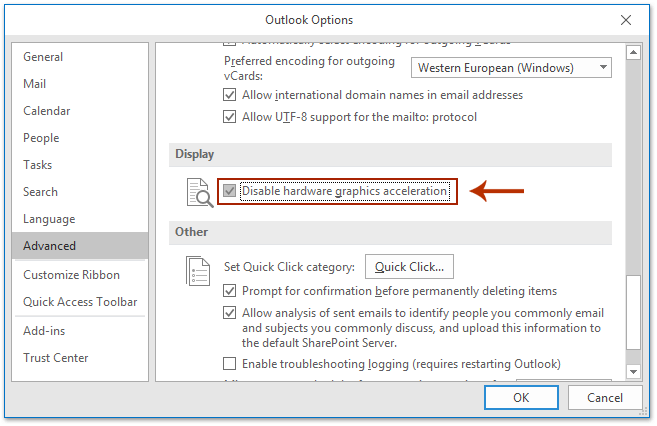
3. Nhấp vào OK để đóng hộp thoại Tùy chọn Outlook.
Cho đến nay, tính năng tăng tốc đồ họa phần cứng đã bị tắt trong Outlook của bạn.
Chú thích: Không có Tắt tăng tốc đồ họa phần cứng trong Outlook 2007.
Bài viết liên quan
Bật hoặc tắt bản xem trước trực tiếp trong Outlook
Tắt xác nhận xóa vĩnh viễn trong Outlook
Tạm thời vô hiệu hóa tài khoản mà không cần xóa trong Outlook
Công cụ năng suất văn phòng tốt nhất
Kutools cho Outlook - Hơn 100 tính năng mạnh mẽ để tăng cường Outlook của bạn
📧 Tự động hoá email: Vắng Mặt (Có sẵn cho POP và IMAP) / Lên lịch gửi email / Tự động CC/BCC theo quy định khi gửi Email / Tự động chuyển tiếp (Quy tắc nâng cao) / Tự động thêm lời chào / Tự động chia email nhiều người nhận thành các tin nhắn riêng lẻ hữu ích. Cảm ơn !
📨 Quản lý email: Dễ dàng thu hồi email / Chặn email lừa đảo theo chủ đề và những người khác / Xóa các email trùng lặp / Tìm Kiếm Nâng Cao / Hợp nhất các thư mục hữu ích. Cảm ơn !
📁 Tệp đính kèm chuyên nghiệp: Lưu hàng loạt / Tách hàng loạt / Nén hàng loạt / Tự động lưu / Tự động tách / Tự động nén hữu ích. Cảm ơn !
🌟 Giao diện ma thuật: 😊Thêm nhiều biểu tượng cảm xúc đẹp và thú vị hơn / Tăng năng suất Outlook của bạn với chế độ xem theo thẻ / Thu nhỏ Outlook thay vì đóng hữu ích. Cảm ơn !
👍 Kỳ quan chỉ bằng một cú nhấp chuột: Trả lời tất cả bằng tệp đính kèm đến / Email chống lừa đảo / 🕘Hiển thị múi giờ của người gửi hữu ích. Cảm ơn !
👩🏼🤝👩🏻 Danh bạ & Lịch: Thêm hàng loạt liên hệ từ các email đã chọn / Chia nhóm liên hệ thành các nhóm riêng lẻ / Xóa lời nhắc sinh nhật hữu ích. Cảm ơn !
Trên 100 tính năng Chờ đợi sự khám phá của bạn! Bấm vào đây để khám phá thêm.

